Cómo rastrear campañas de Performance Max con Google Apps Script
Publicado: 2023-07-12Si administra cuentas de PPC de comercio electrónico en Google Ads, es probable que haya utilizado campañas de Performance Max desde mediados de 2022. También sabe que la información y los informes son limitados.
No podemos controlar cuánto de nuestro presupuesto se destina a estrategias de la parte superior del embudo, como campañas de vídeo, display y discovery.
No podemos ver cómo se desglosa ese gasto a través de la automatización de Google.
Descubra cómo superar este obstáculo con Google Apps Script para obtener datos sobre el desglose de gastos de la campaña y obtener información para mejorar el rendimiento e impresionar a sus clientes y equipo.
¿Por qué usar Apps Script en Google Ads, Performance Max?
Apps Script es una herramienta de Google que le permite automatizar acciones en Google Ads utilizando código JavaScript en su cuenta. (¡No se preocupe, no se necesita experiencia en codificación para esta guía!) Esto ahorra tiempo y simplifica la administración.
Debido a la falta de control y de información de Performance Max, algunos anunciantes optan por utilizar campañas de Shopping estándar.
Si bien la pestaña Estadísticas en Google Ads muestra información sobre la audiencia, información sobre los términos de búsqueda y el rendimiento general, no incluye el desglose del gasto o las impresiones por tipo de campaña.
Si ve impresiones altas en una campaña o grupo de activos con clics similares a otras campañas o grupos de activos, solo puede asumir que las campañas de video o de display (campañas basadas en el reconocimiento con impresiones altas) se mostraron sobre anuncios de búsqueda o de compras.
Un script para monitorear el rendimiento
Mike Rhodes tuvo la amabilidad de crear y compartir un guión con la comunidad de marketing digital a través de GitHub. La versión más reciente es la 24, lanzada en abril de 2023.
Las instrucciones para instalar el script comienzan con la copia de esta plantilla en Hojas de cálculo de Google.
Ahora tome la URL de su hoja e ingrésela debajo en la línea que comienza con let ss = . Pon la URL entre comillas simples.

A continuación, asigne un nombre a su secuencia de comandos: "SU CLIENTE": Gráficos pMax
Asigne un nombre a su hoja: “SU CLIENTE” – Gráficos pMax v24 (actualizaciones diarias)
Luego, Google le pedirá que autorice el script para acceder a su cuenta de Google Ads. Tenga en cuenta que esto no cambiará ni actualizará sus anuncios de ninguna manera. Solo extraerá los datos para enviar a Hojas de cálculo de Google.
Una vez autorizado, guarde y ejecute su script.
Desea configurar su secuencia de comandos para que se ejecute diariamente. Recomiendo ejecutarlo temprano en la mañana cuando no estará en el sistema de Google Ads.
Perspectivas del informe
Ahora que tiene su informe ejecutándose, puede extraer información del informe. El informe muestra solo los últimos 30 días.
Una gran cosa es ver cómo Google prioriza los tipos de campaña.
En el siguiente ejemplo, verá que durante los últimos 30 días, esta campaña asignó el 100 % de su costo a los anuncios de Shopping de manera constante. Tenga en cuenta que "Otros" son predominantemente anuncios de búsqueda.
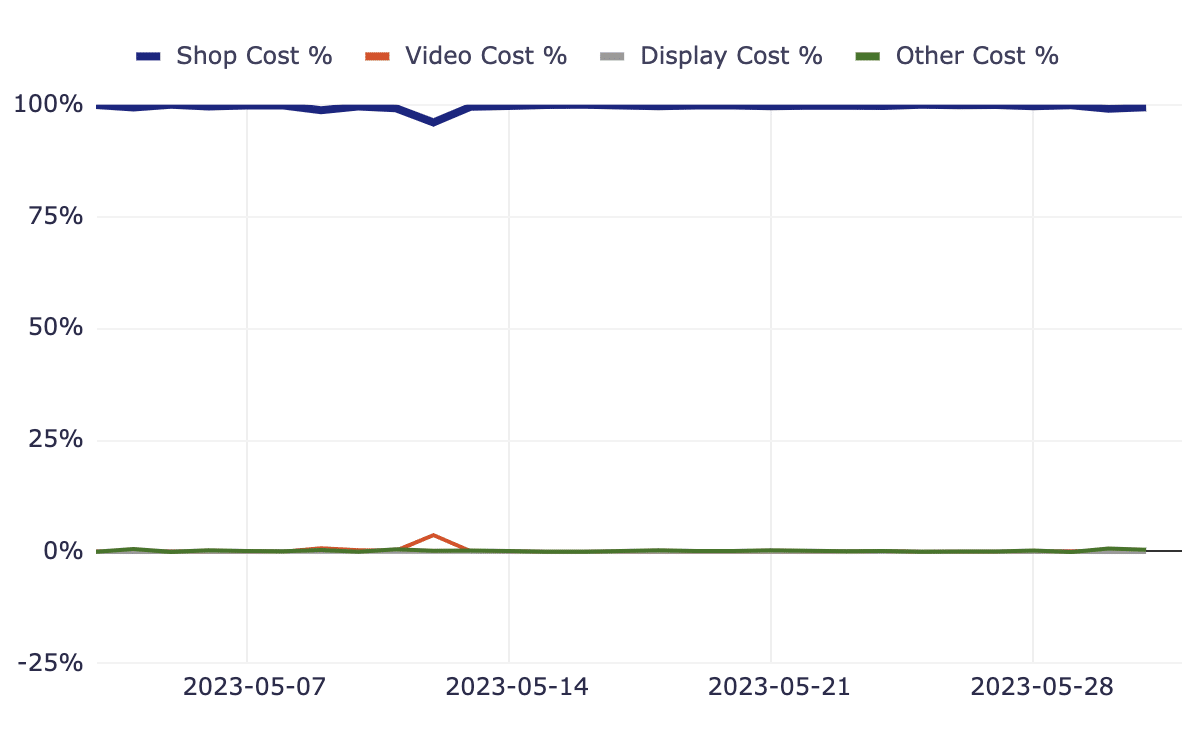
Esto puede indicar que los productos en esta categoría muestran constantemente anuncios de compras como los resultados de la parte superior de la página en el SERP.
En el siguiente ejemplo, en la misma cuenta, verá que la campaña muestra la mayoría de los anuncios de compras con el presupuesto, pero también muestra búsqueda y video.
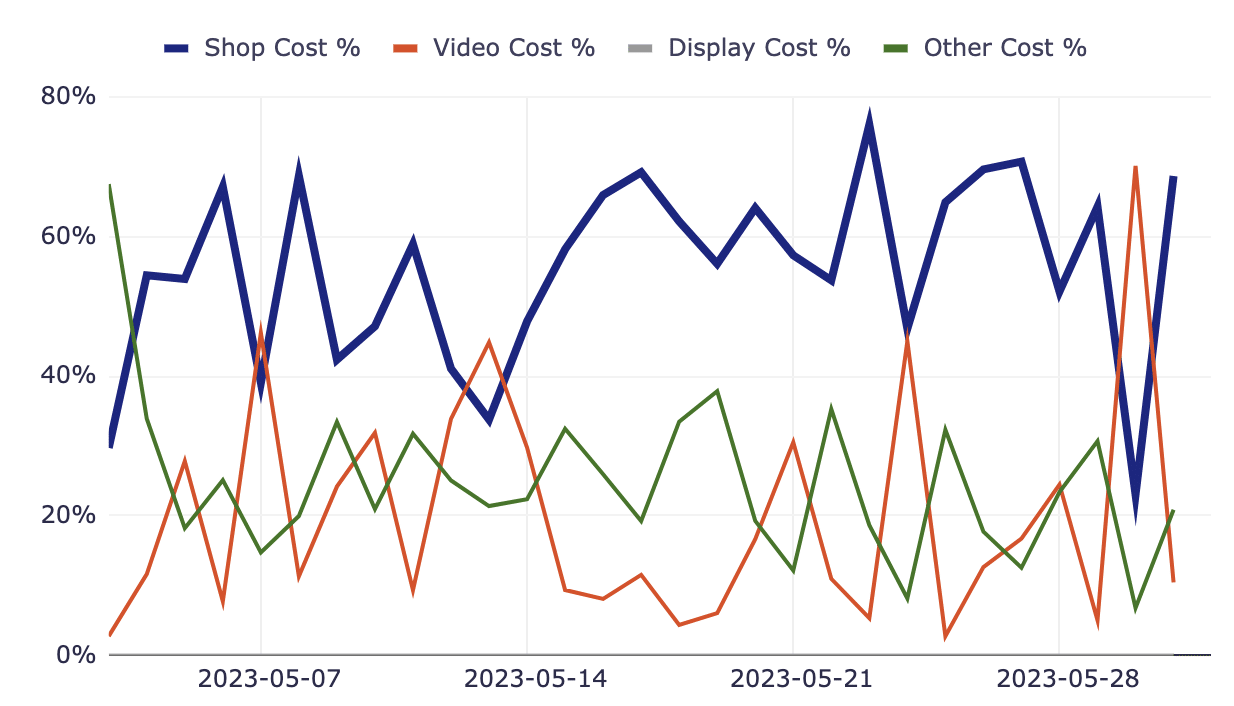
Intente realizar búsquedas de prueba para ver si estas búsquedas de los productos en esta campaña en particular muestran resultados de compras consistentes en la parte superior del SERP o si los resultados son a menudo anuncios de búsqueda. Esto puede explicar la menor distribución de Compras.

Otra cosa que puede indicar esto es el ROAS. Si está utilizando el tROAS en la campaña y está constantemente por debajo del objetivo, Google puede probar diferentes tipos de campaña para alcanzar ese tROAS si reconoce que los anuncios de compras no lo lograrán.
Optimizaciones a partir de conocimientos
¡Utilice estos conocimientos y predicciones para realizar pruebas!
En el primer ejemplo, donde todo el gasto se destinó a Compras, intente superar los límites del ROAS que puede lograr aumentando gradualmente su oferta de ROAS objetivo.
En el segundo ejemplo anterior, intente disminuir su oferta de ROAS objetivo para ver si aumenta la distribución del gasto publicitario en Shopping.
Recomiendo aumentar solo en incrementos de 25-50% para evitar causar una caída repentina en el rendimiento.
En el siguiente ejemplo, verá que la semana del 7 de mayo aumentamos nuestro objetivo de ROAS demasiado drásticamente.
Hizo que nuestro rendimiento cayera en picado, señalado por un fuerte aumento en las impresiones debido a que se mostraban anuncios de video.
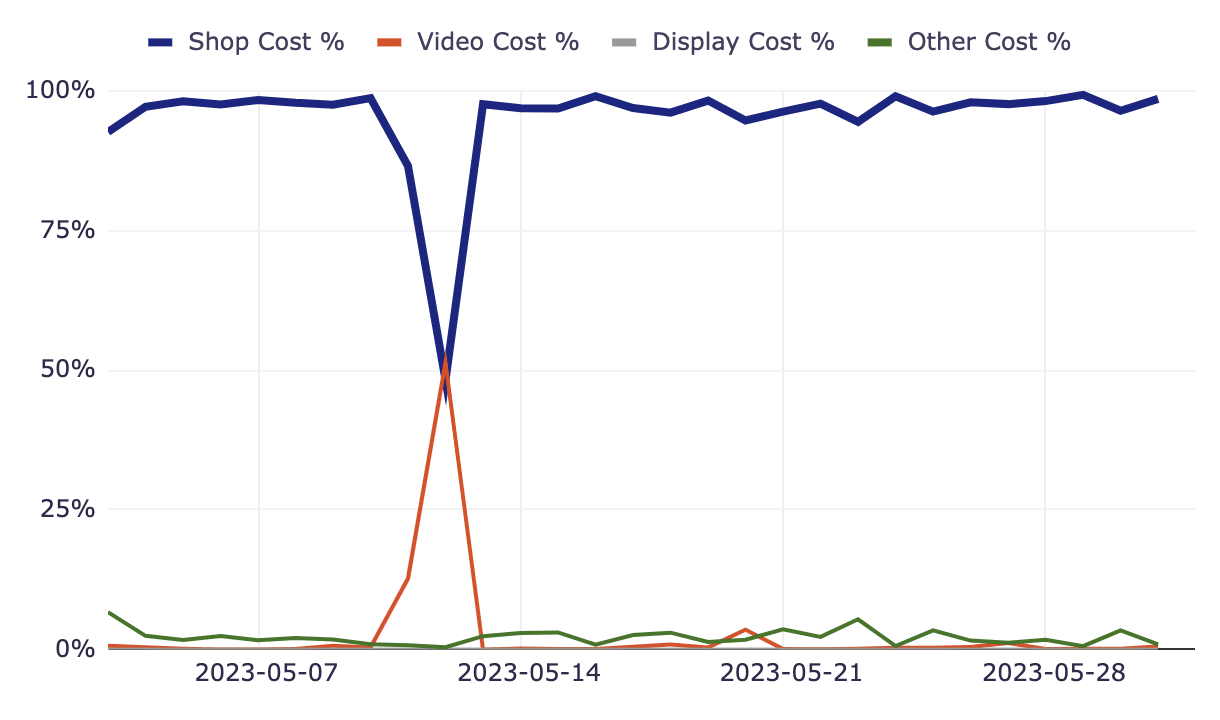
Con esta herramienta, pudimos realizar un seguimiento diario de la asignación y devolver nuestro objetivo de ROAS a su objetivo original.
El informe también tiene pestañas con vistas de tablas de datos por campaña y grupos de activos.
Más allá de eso, hay pestañas con gráficos que muestran el rendimiento del grupo de activos por:
- impresiones
- Costo
- Valor de conversión
A continuación se muestra un informe de grupo de activos por impresiones de una campaña con cuatro grupos de activos. La audiencia In Market / Affinity recibe muchas más impresiones que sus contrapartes.
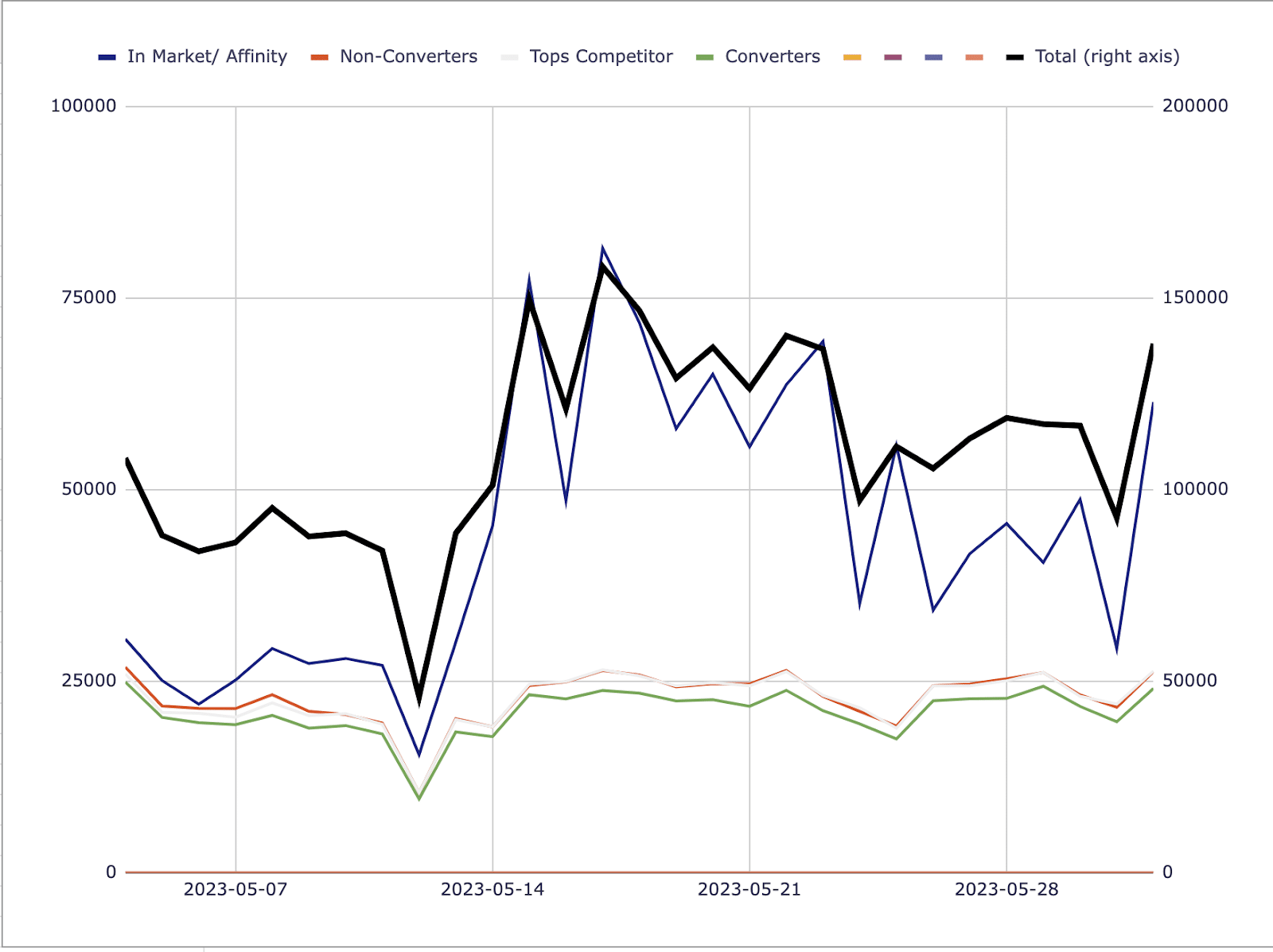
Querrás investigar el primer gráfico nuevamente. ¿Esta campaña tiene una asignación alta de inversión en video o display? ¿Podría eso explicar las altas impresiones en ese grupo de activos en particular?
También querrá consultar el informe del gráfico por grupo de activos. Verá las impresiones altas en In Market/ Affinity, ¡pero también vemos el costo por adquisición más bajo de cualquier grupo de activos en esa campaña!

Ahora use esta información para actualizar las señales de audiencia en otras campañas que coincidan con este grupo de activos y haga lo mismo con sus activos.
Llenar los vacíos de datos a través de scripts
Pruebe otros scripts disponibles según las necesidades de sus clientes y aprenda Google Apps Script para crear el suyo propio.
A medida que Google retira los datos y el control de los especialistas en marketing, hay formas en que podemos llenar los vacíos en los datos mediante el uso de scripts compartidos en toda la comunidad de marketing digital.
Las opiniones expresadas en este artículo pertenecen al autor invitado y no necesariamente a Search Engine Land. Los autores del personal se enumeran aquí.
